iPad: Hoe de SIM-kaart in te voegen of te verwijderen
Leer hoe u toegang krijgt tot de SIM-kaart op de Apple iPad met deze handleiding.
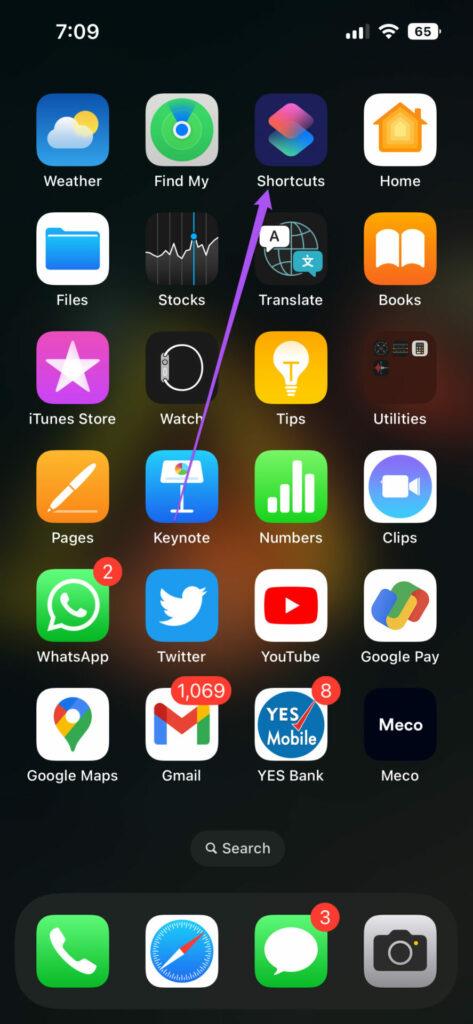
Met de Shortcuts-app op uw iPhone kunt u automatiseringen maken voor verschillende apps en acties. U kunt bijvoorbeeld met dezelfde functie een sms-bericht op uw iPhone plannen . U kunt Automatiseringen ook gebruiken om herinneringen in te stellen op uw iPhone. Het nuttigst is het instellen van automatisering voor een melding dat de batterij vol is op uw iPhone.
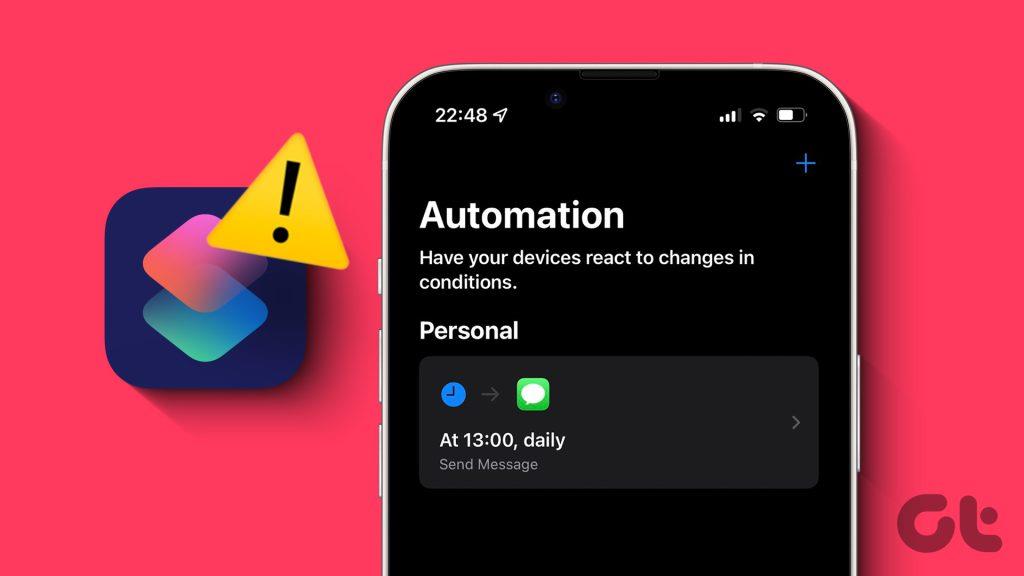
Als u sterk afhankelijk bent van deze functie om uw taken en app-gebruik te beheren, kan het problematisch worden als een van uw automatiseringen niet meer werkt. Als je problemen ondervindt met automatisering op je iPhone, deelt dit bericht de beste oplossingen om te verhelpen dat automatisering niet werkt in de Shortcuts-app op je iPhone.
Terwijl we dit bericht schrijven, gebruiken we de Shortcuts-app op iOS 16. Dus als je automatisering niet werkt, raden we je aan eerst te controleren of de automatisering is ingeschakeld.
Stap 1: Open de Snelkoppelingen-app op uw iPhone.

Stap 2: Tik onderaan op Automatiseringen.

Stap 3: Selecteer uw automatisering die niet goed werkt.

Stap 4: Tik op de schakelaar naast Deze automatisering inschakelen, indien eerder uitgeschakeld.

Stap 5: Tik op Gereed in de rechterbovenhoek om te bevestigen.

Stap 6: Sluit de Shortcuts-app en controleer of het probleem is opgelost.
Het kan ironisch zijn als iPhone-automatisering niet automatisch wordt uitgevoerd. U moet de geluidsinstellingen controleren als u stemautomatisering heeft ingesteld. Hier is hoe.
Stap 1: Open de Snelkoppelingen-app op uw iPhone.

Stap 2: Tik onderaan op Automatisering.

Stap 3: Selecteer uw automatisering die niet goed werkt.

Stap 4: Tik op Tekst uitspreken.
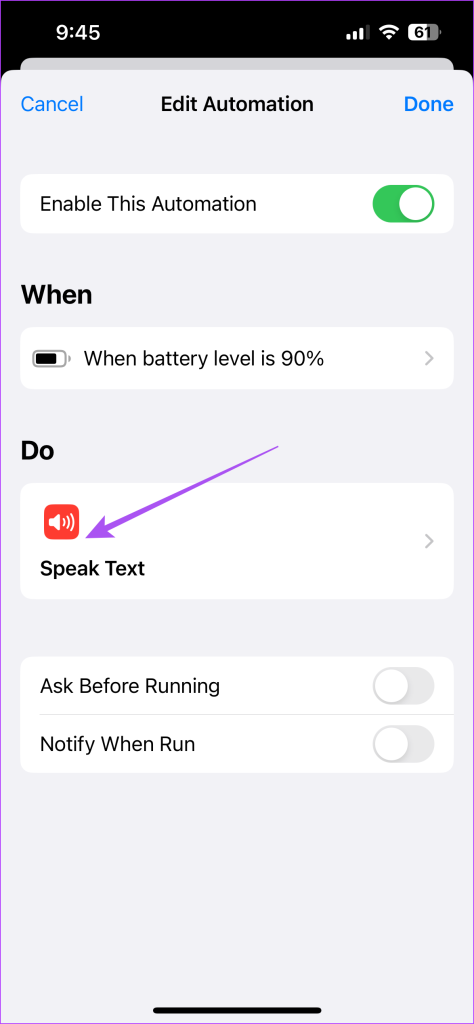
Stap 5: Breid de Siri-spraakopdrachtenset voor de automatisering uit.
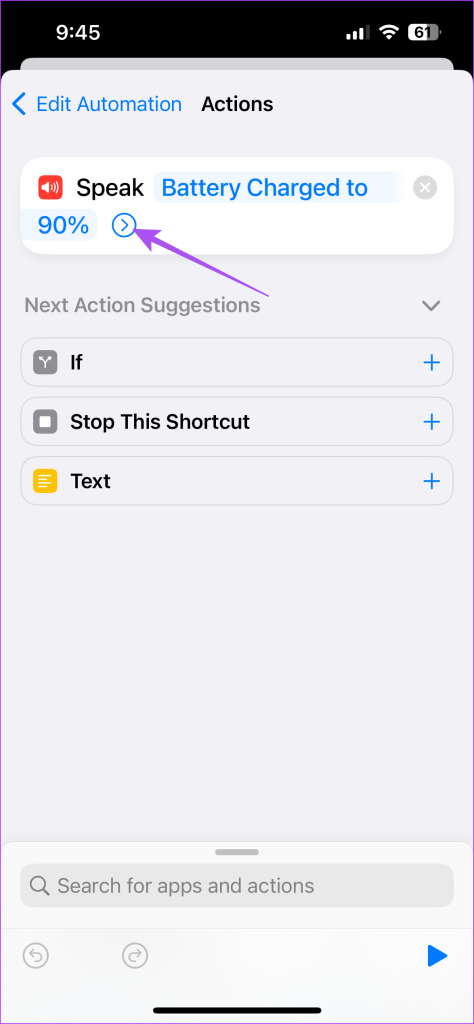
Stap 6: Zorg ervoor dat Wachten tot voltooid is ingeschakeld.
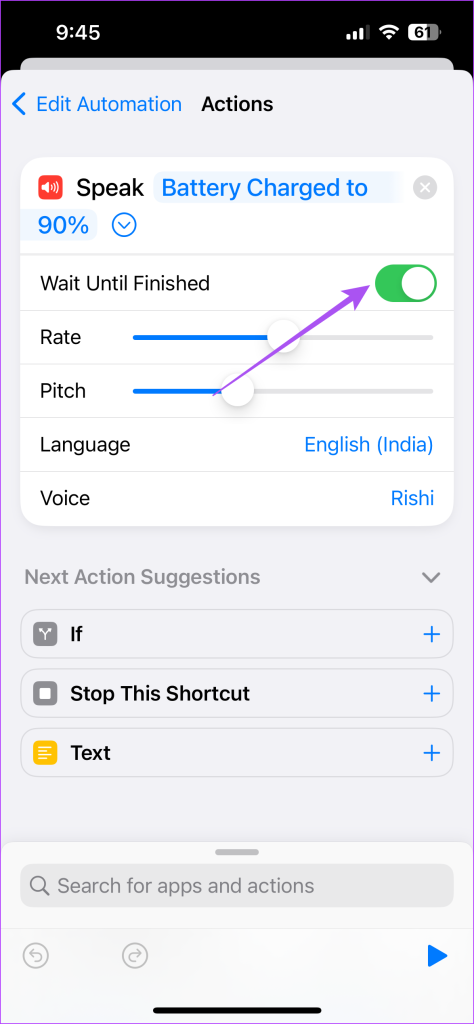
Stap 7: Ga terug en tik op Gereed in de rechterbovenhoek om het op te slaan.

Stap 8: Sluit de Shortcuts-app en controleer of het probleem is opgelost.
Een andere oplossing als het automatiseringsgeluid niet werkt op uw iPhone, is door uw Bluetooth-apparaten los te koppelen van uw iPhone. De reden is dat uw Bluetooth-apparaat de Siri-meldingsprompt afspeelt in plaats van via uw iPhone-luidspreker. Hier leest u hoe u aangesloten Bluetooth-apparaten kunt controleren en verwijderen.
Stap 1: Open de app Instellingen op uw iPhone.

Stap 2: Tik op Bluetooth.
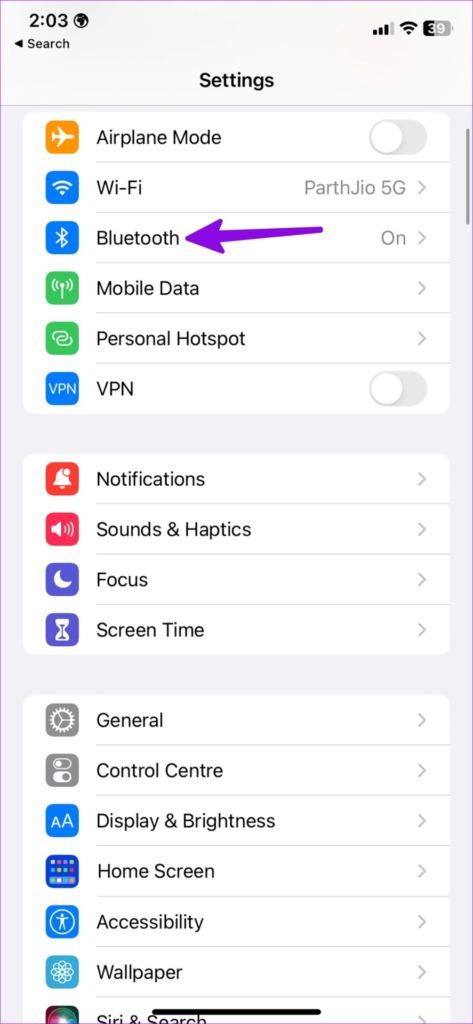
Stap 3: Nadat uw verbonden apparaat verschijnt, tikt u op het 'i'-pictogram naast de apparaatnaam.
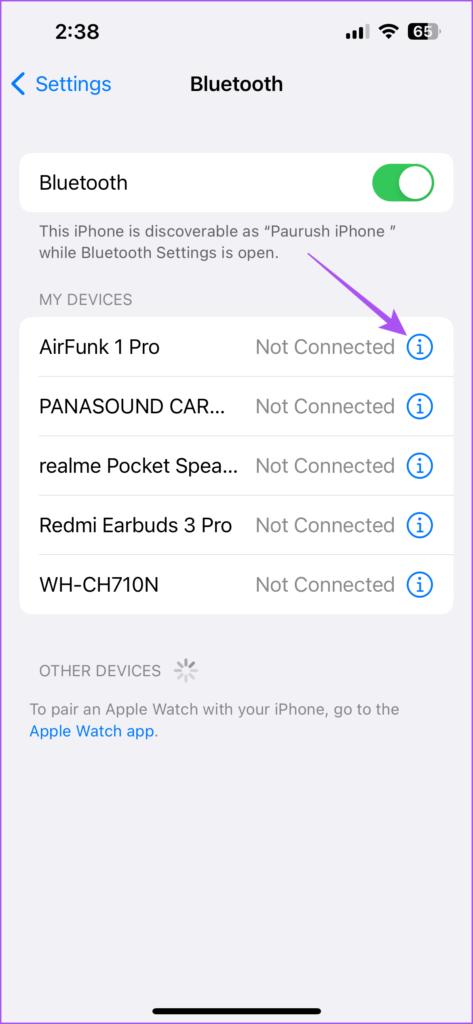
Stap 4: Selecteer Dit apparaat vergeten.
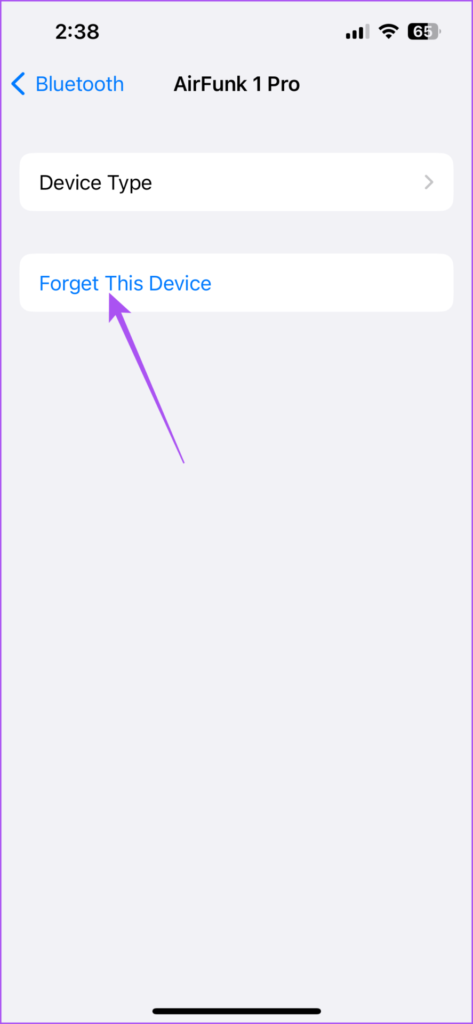
Stap 5: Tik onderaan opnieuw op Apparaat vergeten.
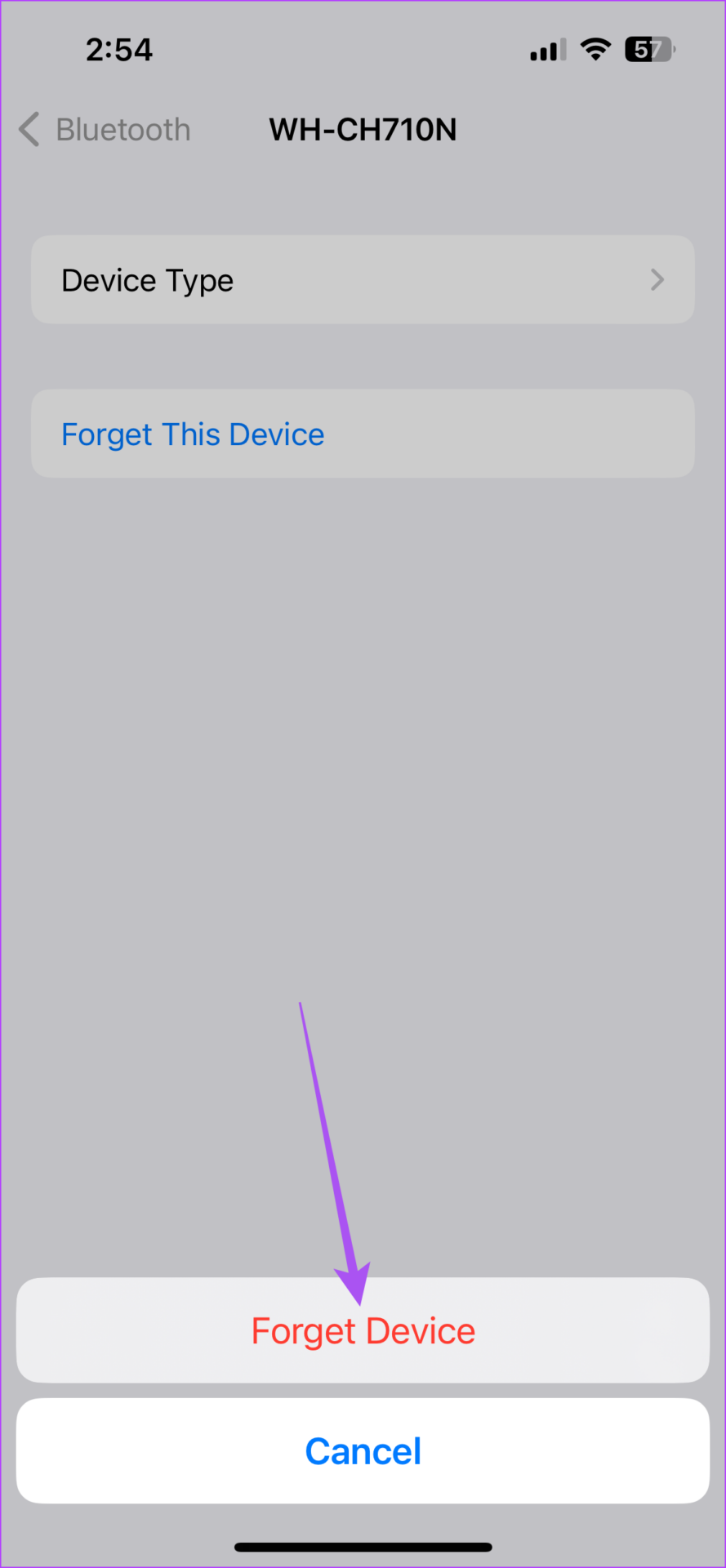
Stap 6: Sluit Instellingen en controleer of het probleem is opgelost.
Als de Siri-snelkoppelingen nog steeds niet werken op uw iPhone, raden we u aan het afsluiten geforceerd af te sluiten en de app zelf opnieuw te starten op uw iPhone.
Stap 1: Veeg op het startscherm van uw iPhone omhoog en houd vast om de app-vensters op de achtergrond weer te geven.
Stap 2: Veeg naar links om naar de Shortcuts-app te zoeken. Veeg vervolgens omhoog om de app te verwijderen.
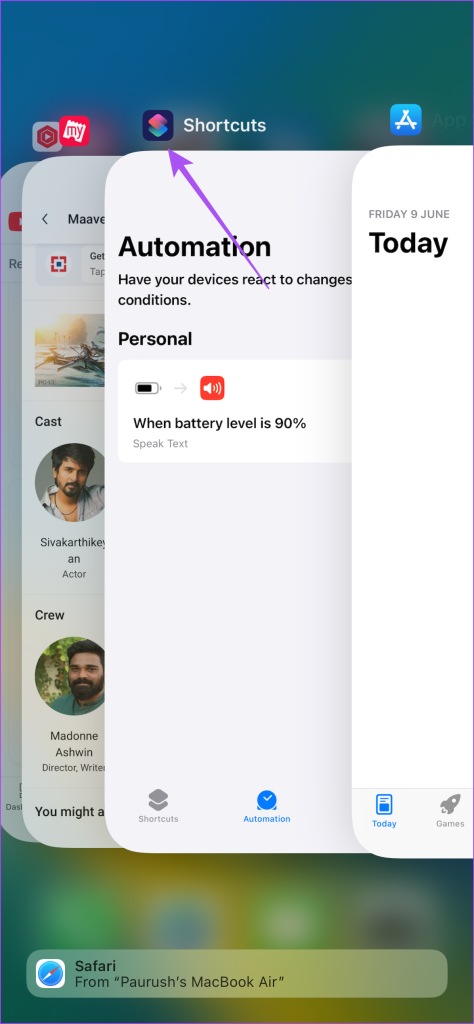
Stap 3: Start de app Snelkoppelingen opnieuw, sluit deze en controleer of het probleem is opgelost.

U kunt de nieuwste versie van de Shortcuts-app op uw iPhone installeren. Omdat dit een native systeemapp is, moet je een nieuwe versie van iOS installeren.
Stap 1: Open de app Instellingen op uw iPhone.

Stap 2: Scroll naar beneden en tik op Algemeen.

Stap 3: Selecteer Software-update.
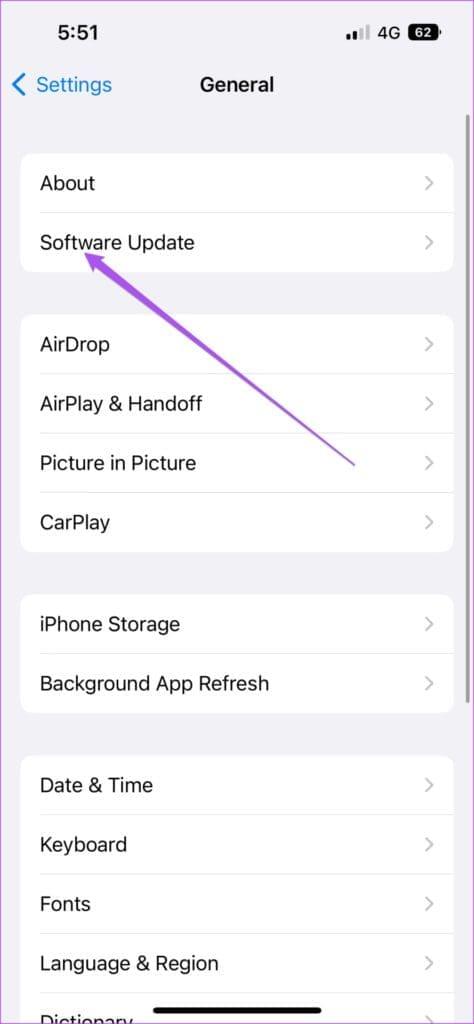
Stap 4: Als er een update beschikbaar is, download en installeer deze.
Stap 5: Daarna worden de automatiseringen automatisch geactiveerd. Controleer of het probleem is opgelost.
Als geen van de oplossingen werkt, is het laatste redmiddel het resetten van alle instellingen op uw iPhone. Dit is een geavanceerde oplossing en probeer het alleen als niets anders werkt. Mogelijk moet u de automatisering opnieuw maken nadat u deze oplossing hebt gevolgd.
Stap 1: Open de app Instellingen op uw iPhone.

Stap 2: Scroll naar beneden en selecteer Algemeen.

Stap 3: Scroll naar beneden en selecteer iPhone overbrengen of resetten.
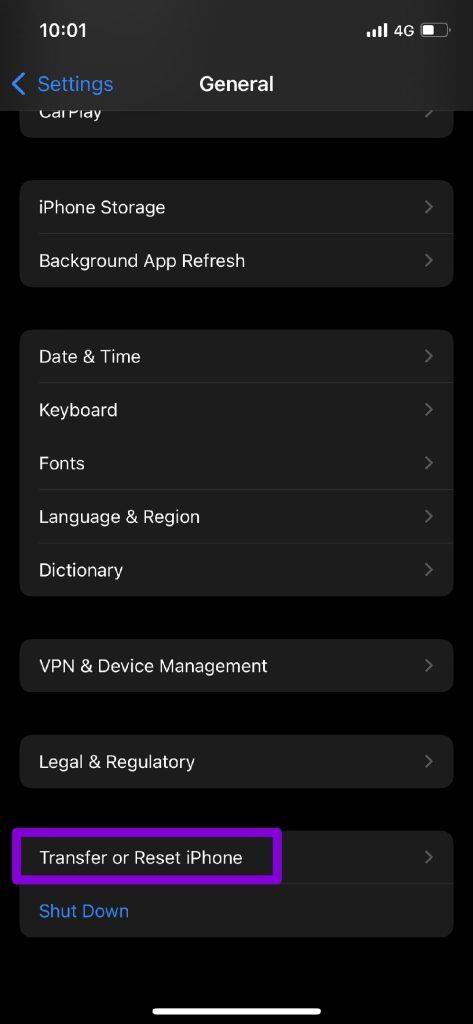
Stap 4: Selecteer Reset.
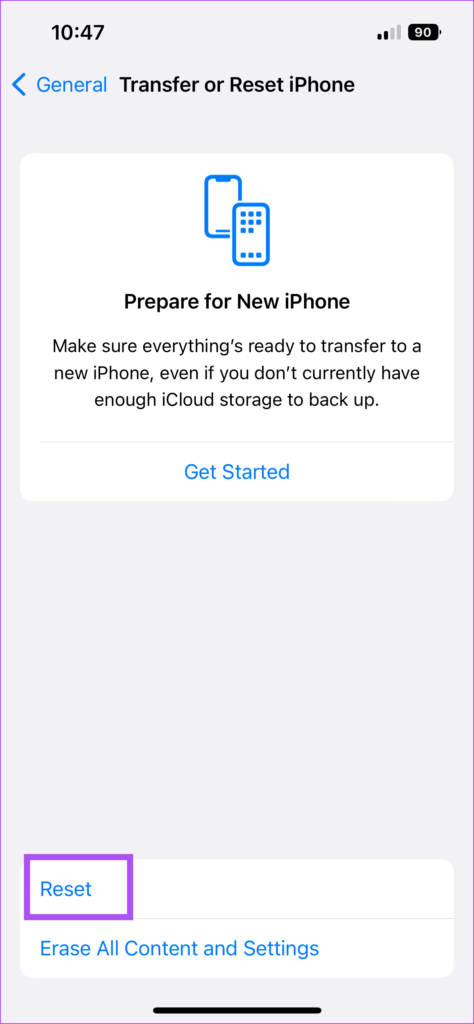
Stap 5: Tik op Reset alle instellingen.
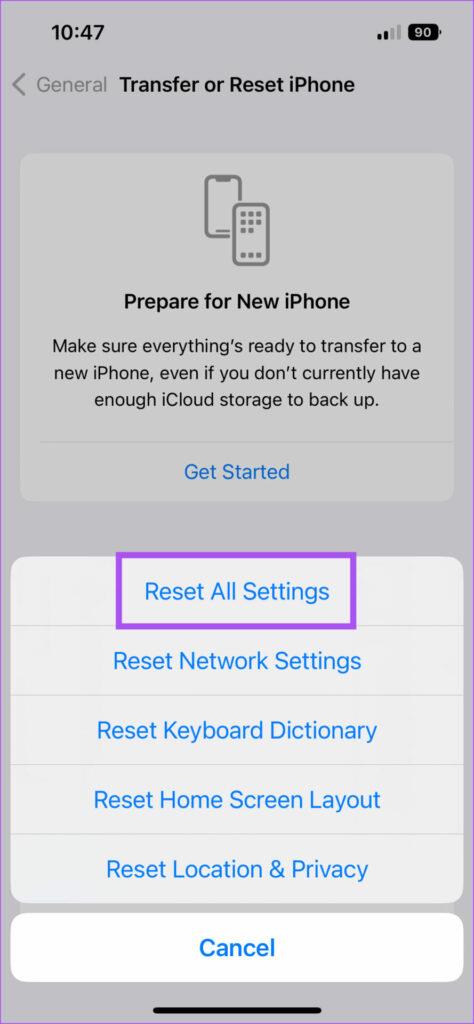
Stap 6: Voer uw iPhone-toegangscode in en tik vervolgens onderaan opnieuw op Reset alle instellingen.
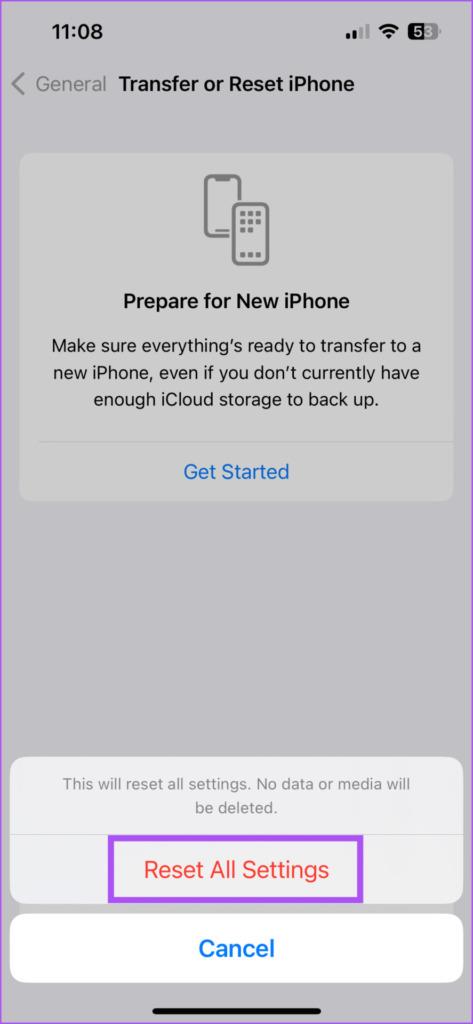
Stap 7: Als u klaar bent, logt u opnieuw in op uw Apple ID en controleert u of het probleem is opgelost.
Deze oplossingen zullen helpen als de automatisering van iPhone-snelkoppelingen niet voor u werkt. Als u een Apple CarPlay-gebruiker bent, kunt u ons bericht lezen over de beste CarPlay-snelkoppelingsautomatiseringen die u moet proberen .
Leer hoe u toegang krijgt tot de SIM-kaart op de Apple iPad met deze handleiding.
In deze post behandelen we hoe je een probleem oplost waarbij kaartnavigatie en GPS-functies niet goed werken op de Apple iPhone.
Leer hoe je meerdere applicaties tegelijk van je iPhone kunt verwijderen met deze tutorial. Ontdek handige methoden en tips voor het beheren van je app-opslag.
Leer hoe u Siri-app-suggesties op uw Apple iPhone en iPad kunt verwijderen om een betere gebruikerservaring te krijgen.
Vraagt u zich af waar al uw contacten op uw iPhone zijn gebleven? Hier zijn 5 gegarandeerde manieren om verwijderde contacten op uw iPhone te herstellen.
Ontdek hoe u het meeste uit Google Agenda kunt halen. Hier leest u hoe u Google Agenda op uw iPhone kunt gebruiken, delen en nog veel meer kunt doen.
Om uw onlangs bezochte plaatsen bij te houden, leest u hoe u uw locatiegeschiedenis op iPhone, iPad en Mac kunt controleren.
Wilt u een foto of video op uw iPhone of iPad hernoemen? Hier zijn een paar verschillende manieren om dat snel en efficiënt te doen.
Heeft u bepaalde contacten die u vaak gebruikt? Hier ziet u hoe u contacten kunt toevoegen aan of verwijderen uit uw favorieten op uw iPhone.
Loopt de batterij van uw iPhone leeg tijdens het opladen? Hier zijn enkele eenvoudige maar effectieve oplossingen om te voorkomen dat de batterij van de iPhone leegloopt terwijl u oplaadt.







